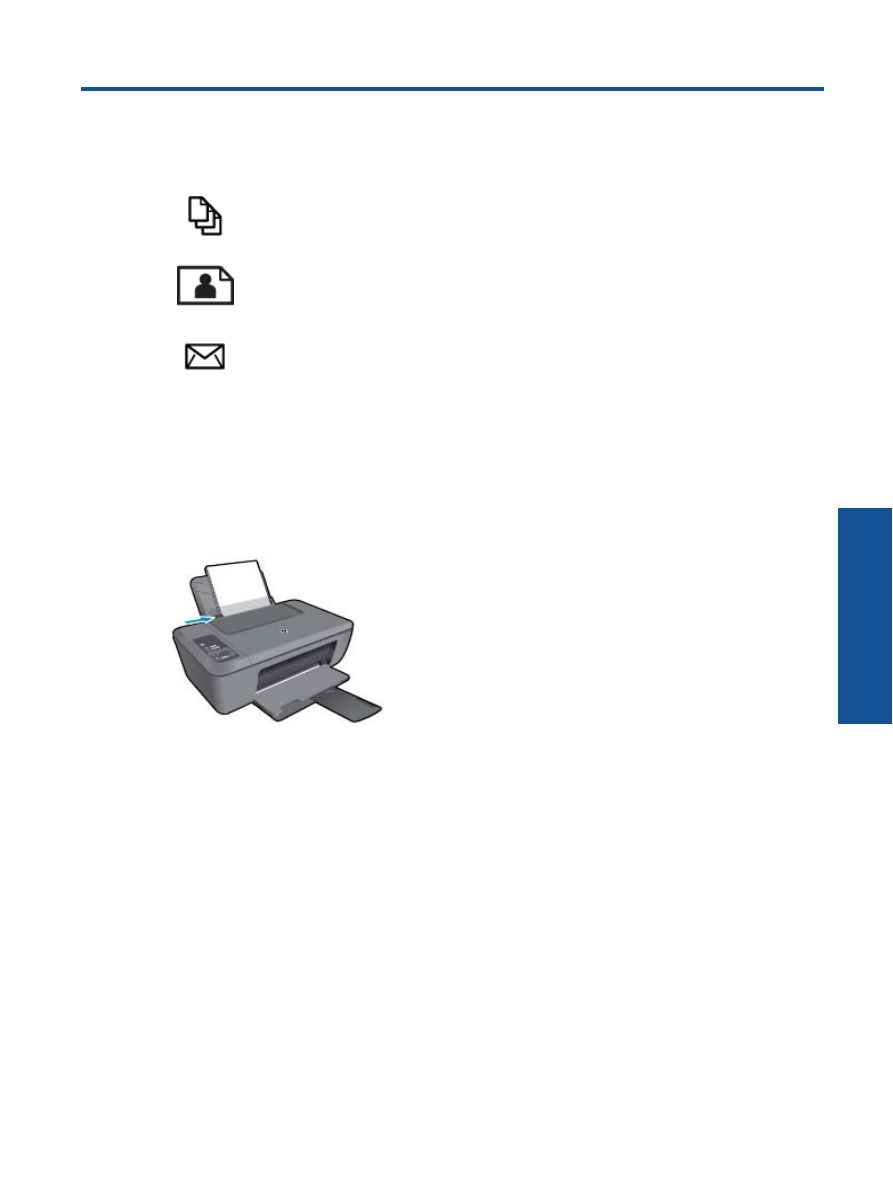
Ispis dokumenata
Ispis iz softverske aplikacije
1.
Provjerite je li izlazna ladica otvorena.
2.
Provjerite je li papir umetnut u ulaznu ladicu.
Dodatne informacije potražite u odjeljku
Umetanje medija na stranici 16
.
3.
U softverskoj aplikaciji kliknite gumb
Ispis
.
4.
Provjerite je li proizvod odabrani pisa
č
.
5.
Pritisnite gumb koji otvara dijalog
Properties
(Svojstva).
Ovisno o softverskoj aplikaciji koju koristite, ovaj gumb može imati sljede
ć
e nazive:
Properties
(Svojstva),
Options
(Mogu
ć
nosti),
Printer Setup
(Postavljanje pisa
č
a),
Printer
(Pisa
č
) ili
Preferences
(Preference).
6.
Odaberite odgovaraju
ć
e mogu
ć
nosti.
•
Na kartici
Izgled
odaberite
Portret
ili
Pejzaž
.
•
Na kartici
Papir/kvaliteta
odaberite odgovaraju
ć
u vrstu papira i kvalitetu ispisa s padaju
ć
eg popisa
Mediji
.
•
Kliknite
Dodatno
da biste odabrali odgovaraju
ć
u veli
č
inu papira na popisu
Papir/Izlaz
.
7.
Pritisnite
OK
za zatvaranje dijaloškog okvira
Properties
(Svojstva).
8.
Pritisnite
(Ispis) ili
OK
(U redu).
Ispis
9
Ispis
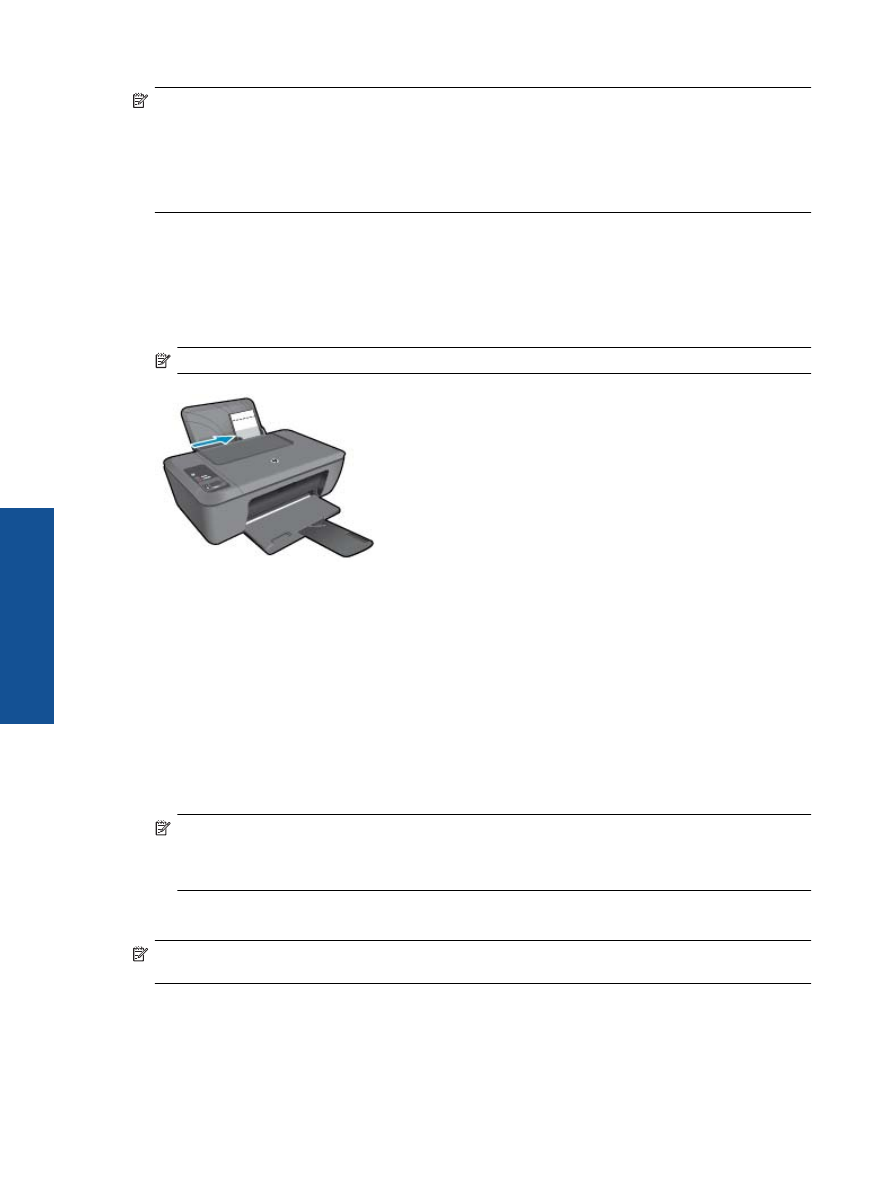
Napomena
Dokumente možete ispisati na obje strane papira, a ne samo na jednoj. Kliknite gumb
Advanced (Napredno)
na kartici
Paper/Quality (Papir/kvaliteta)
ili
Layout (Izgled)
. Na padaju
ć
em
izborniku
Pages to Print (Stranice za ispis)
odaberite
Print Even Pages Only (Ispiši samo parne
stranice)
. Za po
č
etak ispisa kliknite
OK (U redu)
. Kada ispišete parne stranice dokumenta, uklonite
dokument iz izlazne ladice. Ponovno umetnite papir u ulaznu ladicu tako da je prazna strana okrenuta prema
gore, a vrh stranice prema dolje. Vratite se na padaju
ć
i izbornik
Pages to Print (Stranice za ispis)
, a potom
odaberite
Print Odd Pages Only (Ispiši samo neparne stranice)
. Za po
č
etak ispisa kliknite
OK (U redu)
.